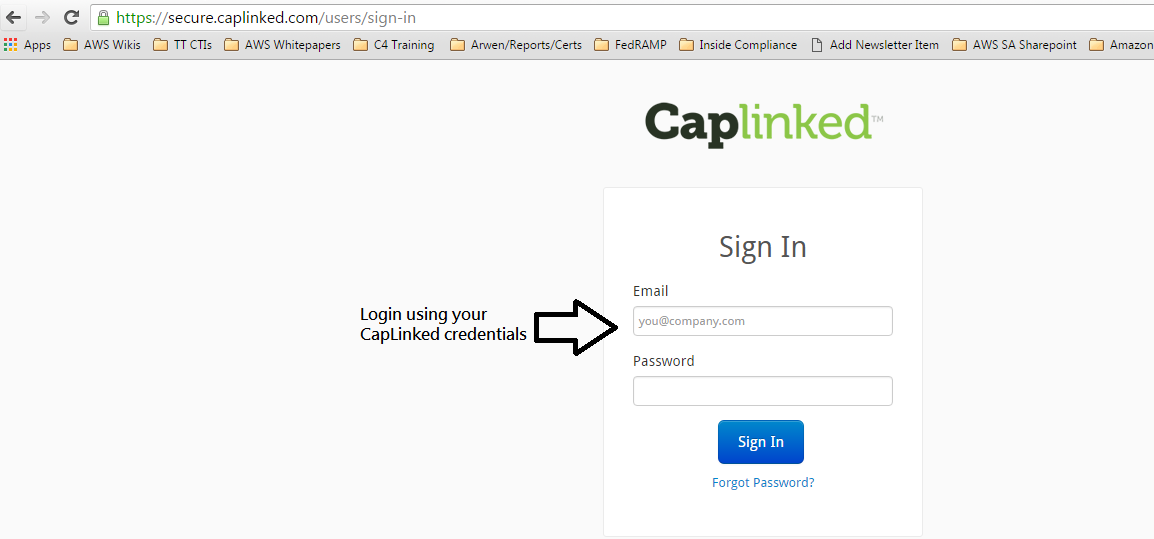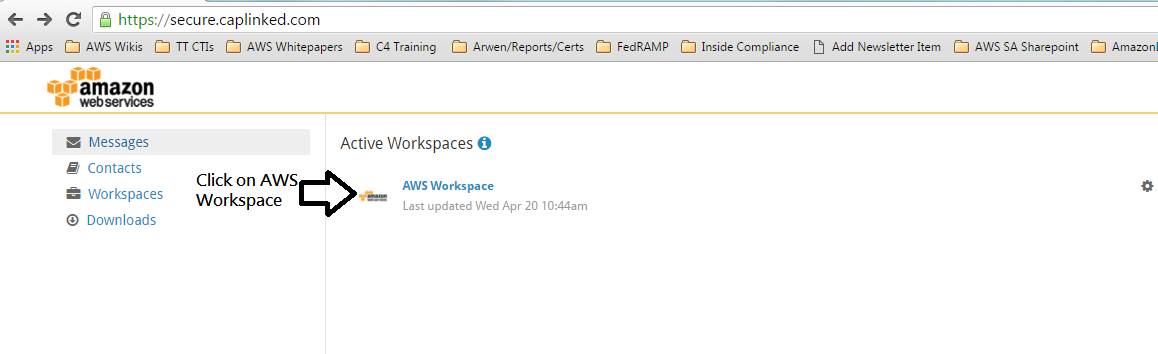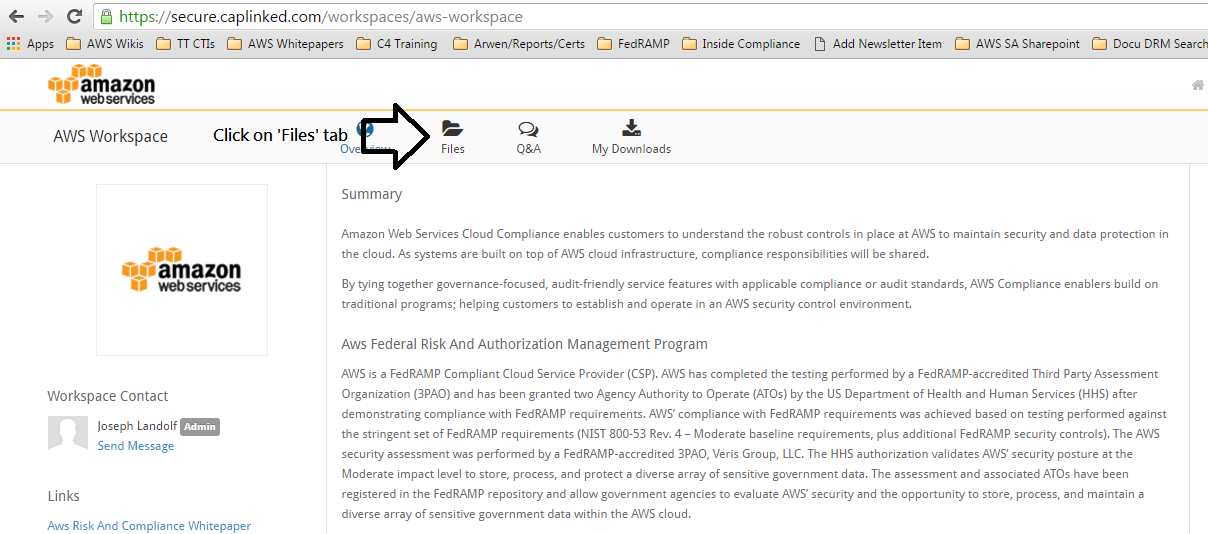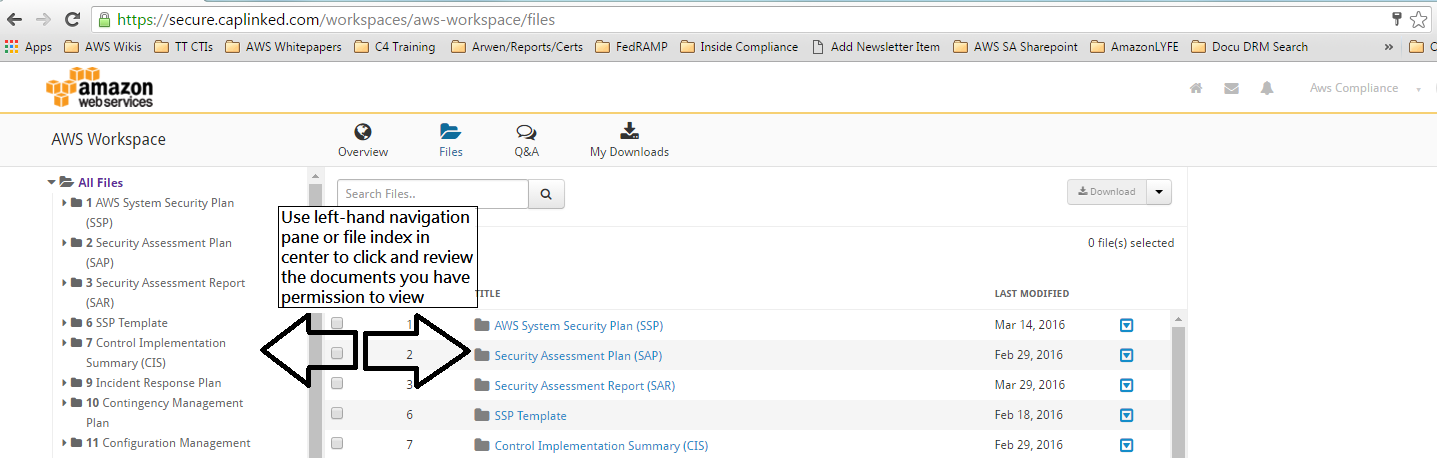如何開啟 AWS FedRAMP 報告
針對常見問題進行疑難排解的秘訣
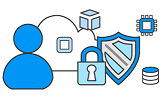
- 貼士 #1 – 接收檢視文件的邀請:
AWS FedRAMP 文件會透過我們的 DRM 平台 CapLinked 提供給客戶。如果您未接收到電子郵件以設定您的帳戶,但已收到 AWS 帳戶團隊授予存取權限的確認通知,建議您將以下網域及 IP 地址新增至他們的電子郵件寄件者白名單,以確保電子郵件的可交付性:email.caplinked.com 及 IP:198.37.158.49
如果您採用電子郵件超連結掃描系統 (例如 McAfee ClickProtect),請將以下網域新增至允許清單 (Allow List):email.caplinked.com、secure.caplinked.com 及 caplinked.com
- 貼士 #2 – 您已收到邀請電子郵件,但在按一下連結時網頁遭到封鎖:
請寄送電子郵件至 support@caplinked.com 並寄送副本至 awscompliance@amazon.com,請求手動將在 CapLinked 上加入 AWS Workspace 的邀請電子郵件傳送給您。然後將下列 URL 設為書籤,以便在之後登入和重新存取文件:https://secure.caplinked.com/workspaces/aws-workspace/sign-in。我們發現這通常可解決問題,因為公司時常會封鎖 caplinked.com 但不會封鎖安全網站。
- 貼士 #3 – 檢視 Excel 檔案:
您是否想要嘗試篩選及瀏覽 AWS FedRAMP Excel 資料? 按一下「編輯器」按鈕即可排序、篩選及存取 CapLinked 中的 Excel 資料。請參閱以下螢幕擷取畫面範例:
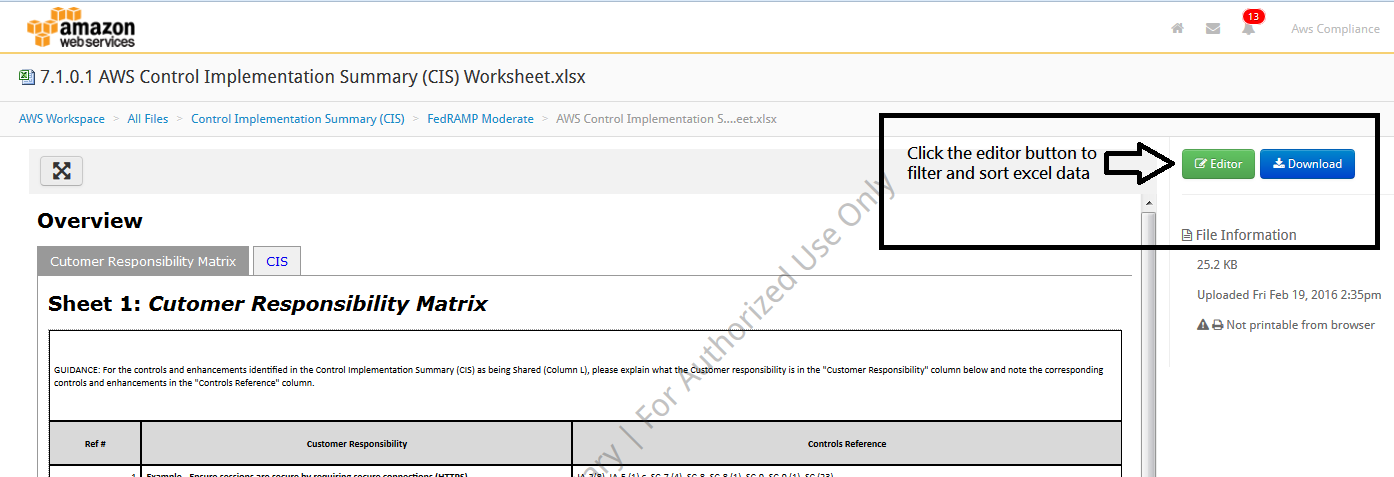
在按下編輯器按鈕之後,請稍候讓資料載入。資料載入之後,即可排序、過濾及瀏覽整個 excel 文件。
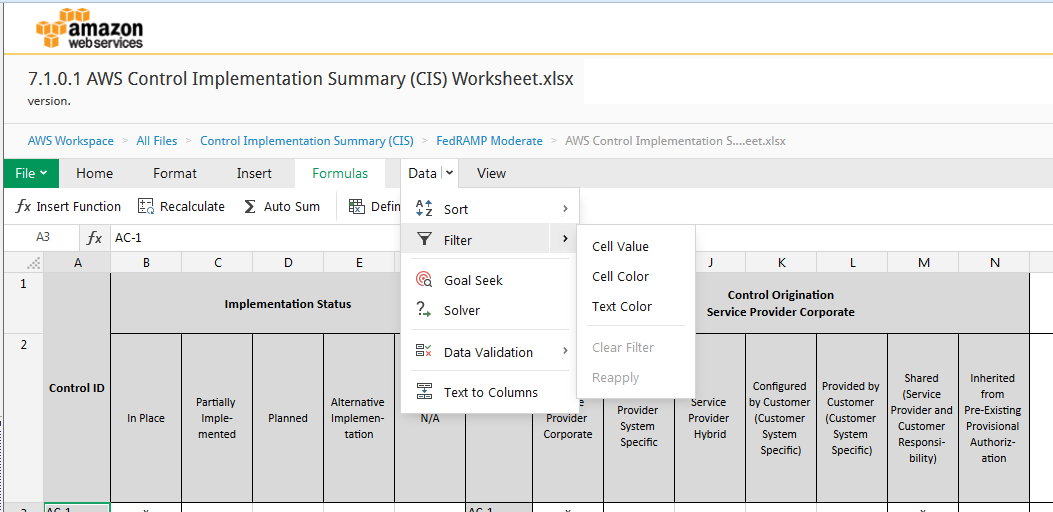
指南 – AWS FedRAMP 文件
1.當您獲得檢閱 AWS FedRAMP 文件的存取權限時,您將會收到來自 support@caplinked.com 的電子郵件
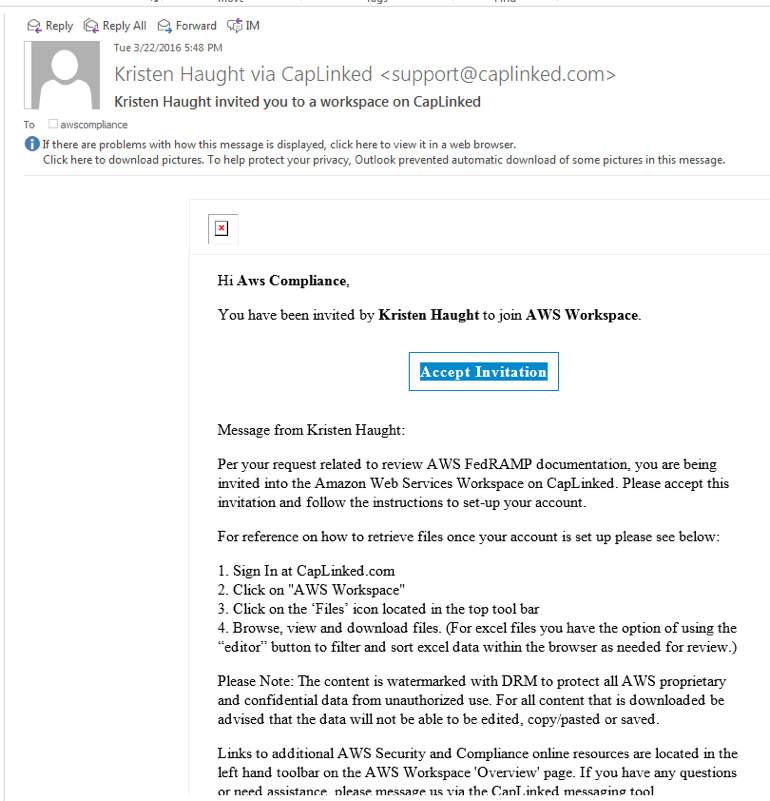
2.當您建立 CapLinked 帳戶之後,即可隨時登入 CapLinked.com 以檢視 AWS FedRAMP 文件。